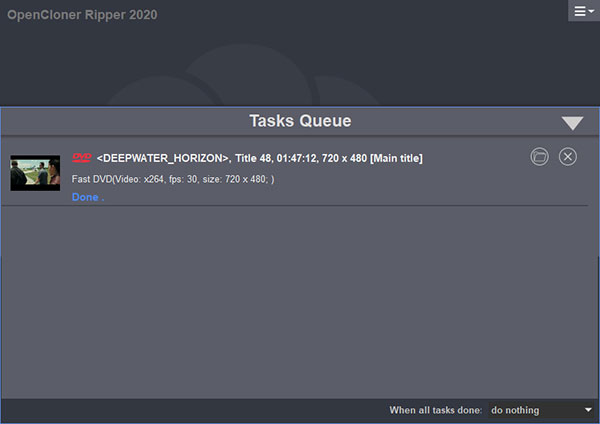软件大小:58.8MB
软件语言:简体中文
软件授权:官方版
软件类别:视频处理
软件等级:
更新时间:2023-09-01
应用平台:Win10/Win8/Win7
50%
50%
本地下载
OpenCloner Ripper 2020是国外很火的一款视频处理软件,也可以叫做OpenCloner开膛手,同时也是一款极为专业的DVD翻录软件。这款软件的功能非常强大,能够将任意DVD、蓝光、UHD电影解密并且翻录成MP4或MKV格式,将任意视频从几乎任所有视频格式转换为MP4或者MKV文件,从而能够很好的在任何设备上面播放。它还可以用来转码各种视频文件,用来翻录iTunes电影,将下载的iTunes视频文件直接翻录为MP4文件,用户还可以选择需要保留电影的首选音轨和字幕,删除其他没必要的音轨和字幕。同时软件还内置用作第三方BD解密插件,该插件允许VLC播放加密的蓝光和UHD电影。除了上面提到的翻录转码等主要功能以外,该软件还有很强大的视频编辑功能,能够对视频轻松的编辑,比如说给视频添加水印、转换格式、裁剪尺寸等,可以修剪视频中不必要的部分,仅保留您喜欢的视频内容。此外,软件还有反盗版功能,添加了旧的密钥文件验证功能,能够有效地防止你的视频文件被人盗取,如果你想为DVD视频提供更好的选择,可以试试这款软件。
PS:本站为大家提供的是”OpenCloner Ripper 2020破解版“,安装包文件内附注册补丁可以激活该软件,详细的图文安装破解教程小编已经为你们整理在了下文。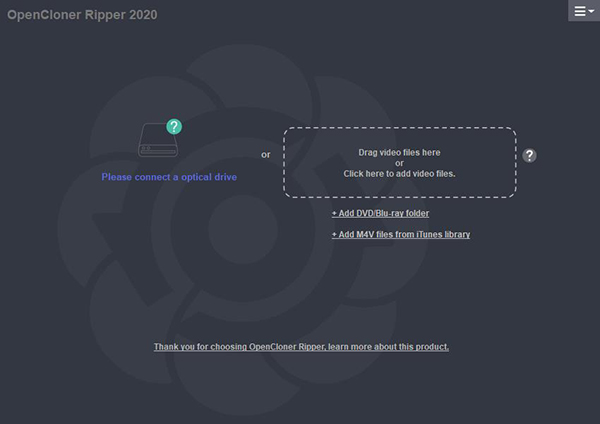
1、将本站下载所得压缩包解压后双击打开Setup.exe进入安装向导;

2、同意协议之后点击Next;
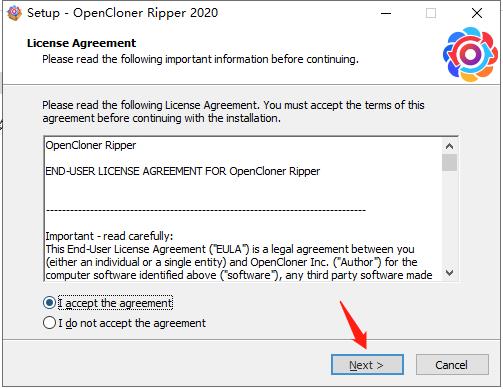
3、选择程序的安装位置然后点击Next;
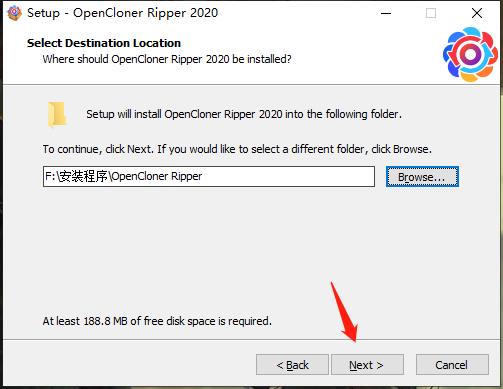
4、默认安装,点击Next;
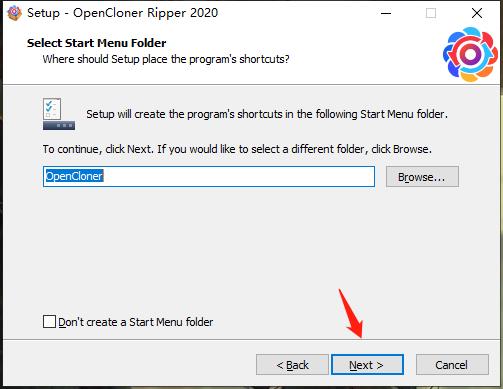
5、默认安装内容,继续点击Next;
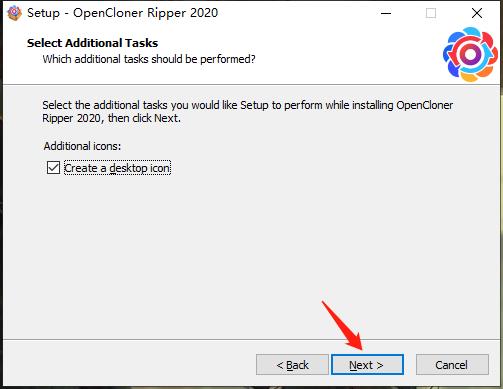
6、最后点击Install开始进行安装;
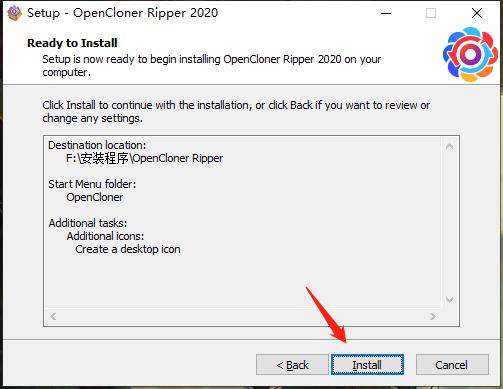
7、等待程序完成安装即可;
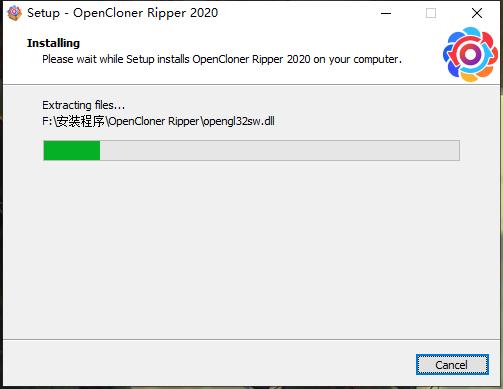
8、安装完成之后去除运行的勾选,然后点击Finish退出安装向导;
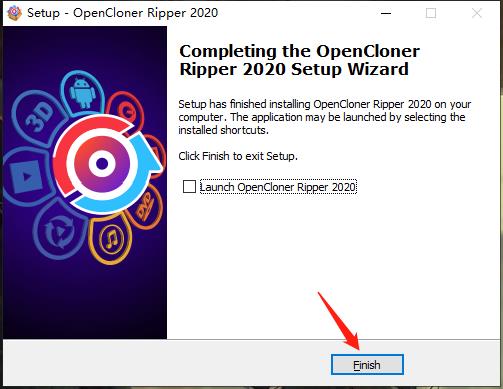
9、接下来打开程序按路径,如果不知道安装路径在哪可以在桌面找到程序快捷键,然后右击鼠标打开文件所在的位置;
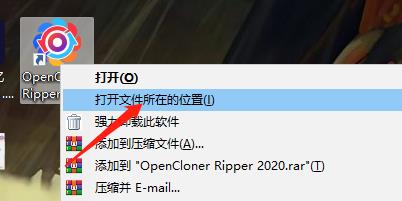
10、将fix下的注册补丁openclonerripper.exe复制到其文件所在的位置下;
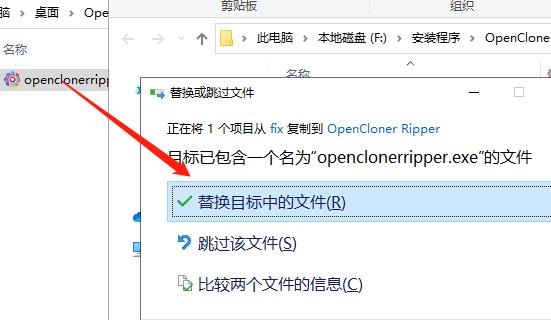
11、最后就可以打开程序了,可见已成功解锁
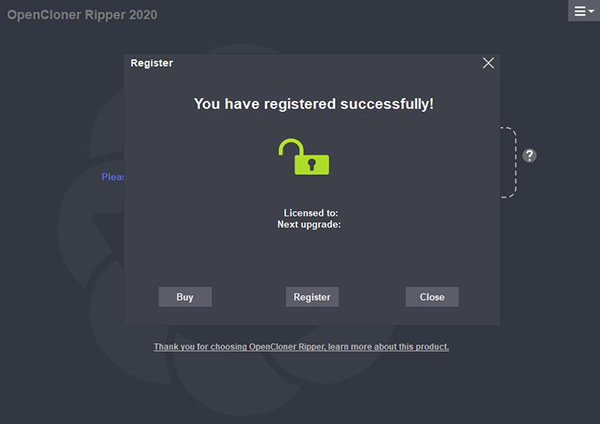
1、将DVD /蓝光/ UHD电影解密并翻录为MP4或MKV格式。
2、将视频从几乎任何格式转换为MP4 / MKV文件。
3、将受DRM保护的iTunes电影(M4V)翻录为MP4格式。
4、适用于您的设备或平台的丰富编码器预设。
5、GPU加速-大大提高了工作效率。
1、翻录任何DVD / Blu-ray / UHD
– 将DVD /蓝光/ UHD光盘复制到MP4或MKV视频文件。
– 支持受保护的DVD / Blu-ray / UHD电影。
– 升级的UHD翻录模块支持更多的UHD友好驱动器。
– 支持读取硬盘上的DVD / Blu-ray电影文件夹。
– 自由选择要保留的标题,音轨和字幕。或者仅根据您的喜好跟踪特定的语言。
– 借助2遍编码和降噪滤波器,即使在低比特率下,您也可以获得出色的图像。
– 升级了跳过坏道的功能,并支持更多最新的DVD电影。
2、转换各种视频文件
– 将任何编码的视频文件转换为MP4 / MKV文件。
3、翻录iTunes电影
– 将下载的iTunes视频文件(* .m4v)翻录为MP4文件(删除DRM保护)。
– 选择要保留的首选音轨和字幕,并删除其他不必要的音轨和字幕。
– 更轻松,更快地找到itunes.exe。
4、OpenCloner解码小部件
– 用作第三方BD解密插件,该插件允许VLC播放加密的蓝光和UHD电影。
5、各种编码配置文件预设
– 选择为您的设备优化的配置文件,或者为标准或高质量转换选择通用配置文件。简单,轻松,快速。
– 手动自定义您自己的默认配置文件预设。
6、丰富的输出选项
– 文件容器:MP4,MKV
– 视频编码器:H.264,H.265,MPEG-2,MPEG-4,VP8,VP9
– 音频编码器:AAC,AC3,MP3,EAC3
– 音频直通:AAC,AC3,EAC3,TrueHD,DTS,DTS-HD,MP3
7、- 更多功能
– 更新了用户界面。
– 升级了反盗版功能,并添加了旧的密钥文件验证功能。
– 标题/章节和范围选择。
– 修剪视频中不必要的部分,仅保留您喜欢的剪辑。
– 删除视频中的黑色边框。
– 在视频中嵌入水印。
– 视频滤镜:去隔行,去噪,Detelecine,去块,锐化,旋转。
– GPU加速-大大提高了转码速度。
– 恒定质量或平均比特率的视频编码。
– 批处理扫描和编码排队。
【如何将DVD翻录成MP4文件?】
步骤1:将DVD放入驱动器中,然后启动软件。然后单击“加载DVD /蓝光光盘”按钮,然后选择相应的DVD标签。
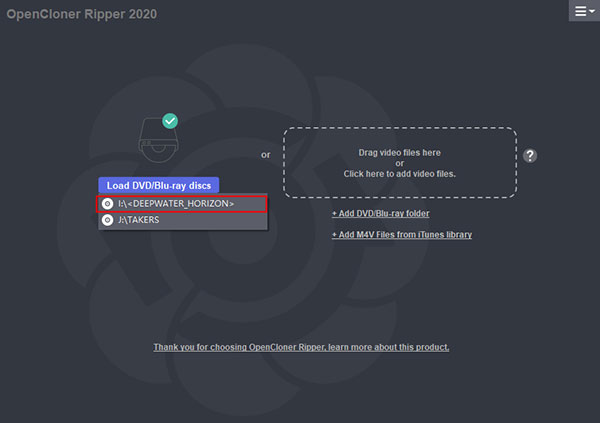
步骤2:加载光盘并列出所有标题后,将自动选择主电影。请确认并单击下一步。
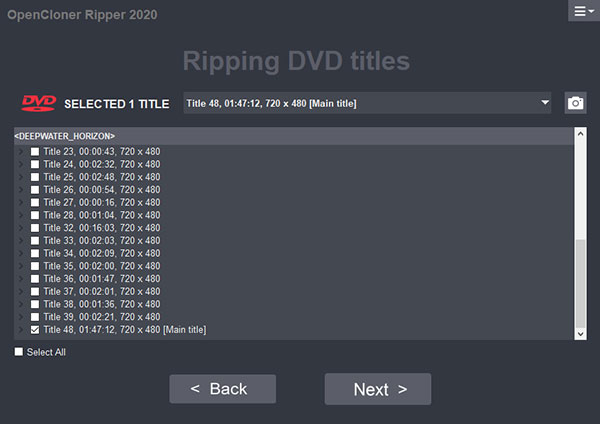
步骤3:设定“编码器”。选择“快速DVD”预设,然后单击“开始”。
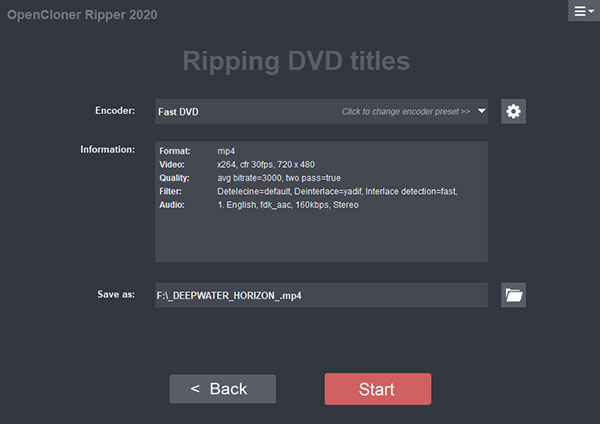
步骤4:开始翻录,请等待完成。
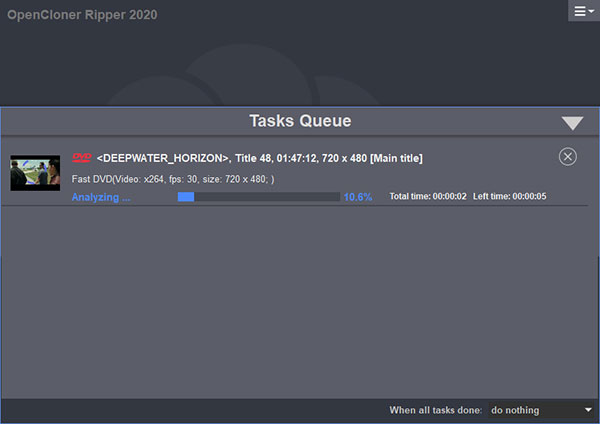
步骤5:完成。